تمكين الإشعارات لأعمال دفعة حزمة التكامل لأنظمة معلومات الطالب
يمكنك تكوين الإشعارات بحيث يتلقى المستخدمون الذين لديهم الأذونات المناسبة تحديثات حول حالة الأعمال المجمعة التي بدأت واكتملت باستخدام منصة حزمة التكامل لأنظمة معلومات الطالب.
لتمكين الإشعارات لدفعة حزمة التكامل لأنظمة معلومات الطالب
- من الصفحة الرئيسية، انقر فوق اسمك ثم انقر فوق الإشعارات.
- ضمن الإشعارات الفورية، حدد منصة حزمة التكامل لأنظمة معلومات الطالب - ملخص اكتمال الدفعة.
- انقر فوق حفظ.
يتم إرسال الإشعارات عند اكتمال عمل دفعة حزمة التكامل لأنظمة معلومات الطالب بنجاح أو اكتمالها مع وجود أخطاء أو إلغائها.
تغيير رسالة الإشعار الافتراضية
يمكنك تغيير رسالة الإشعار الافتراضية لـمنصة حزمة التكامل لأنظمة معلومات الطالب - ملخص الاكتمال إلى قيمة مخصصة. على سبيل المثال، عند اكتمال الدفعة، تكون رسالة الإشعار الافتراضية التي يتم إرسالها هي "اكتمل العمل المجمع". يمكنك تغيير هذه القيمة إلى قيمة مخصصة من اختيارك.
وفق حالة مهمة الدفعة، تعرض رسالة البريد الإلكتروني الافتراضية أحد المواضيع الآتية:
- [خطأ] دفعة حزمة التكامل لأنظمة معلومات الطالب: خطأ في الدفعة المكتملة - {Source System Name} (رقم معرِّف الدفعة)
- دفعة حزمة التكامل لأنظمة معلومات الطالب: اكتمال الدفعة بنجاح - {Source System Name} (رقم معرِّف الدفعة)
- دفعة حزمة التكامل لأنظمة معلومات الطالب: الدفعة الملغاة - {Source System Name} (رقم معرِّف الدفعة)
بشكل افتراضي، يعرض نص رسالة البريد الإلكتروني المعلومات الآتية:
معرِّف الدفعة: {Batch ID#}
النظام المصدر: {Source system name}
البدء: {Start date}
الانتهاء: {End date}
ملخص الدفعة:
تمت معالجة X وحدة (وحدات) تنظيمية
تمت معالجة X قالب (قوالب) المقرر التعليمي
تمت معالجة X مقطع (مقاطع) المقرر التعليمي
تمت معالجة X مستخدم (مستخدمين)
تمت معالجة X تسجيل (تسجيلات)
الأخطاء:
تعذرت معالجة X وحدة (وحدات) تنظيمية
تعذرت معالجة X قالب (قوالب) المقرر التعليمي
تعذرت معالجة X مقطع (مقاطع) المقرر التعليمي
تعذرت معالجة X مستخدم (مستخدمين)
تعذرت معالجة X تسجيل (تسجيلات)
عندما تكون X = 0، لن يظهر السطر في رسالة البريد الإلكتروني
لتغيير رسالة الإشعار الافتراضية
- من قائمة أدوات المسؤول، انقر فوق إدارة اللغة.
- في علامة تبويب اللغات انقر فوق اللغة التي يستخدمها موقعك.
- من القائمة المنسدلة حزمة الأداة، حدد IPSISAdminConsole.
- من القائمة المنسدلة المجموعة، حدد الإشعارات.
- عندما يكون حقل البحث فارغًا، انقر فوق بحث. يتم إنشاء جدول لنتائج البحث.
- في حقل القيمة المخصصة، أدخل النص المخصص الذي تريد إرساله إلى هذا الإشعار المحدد.
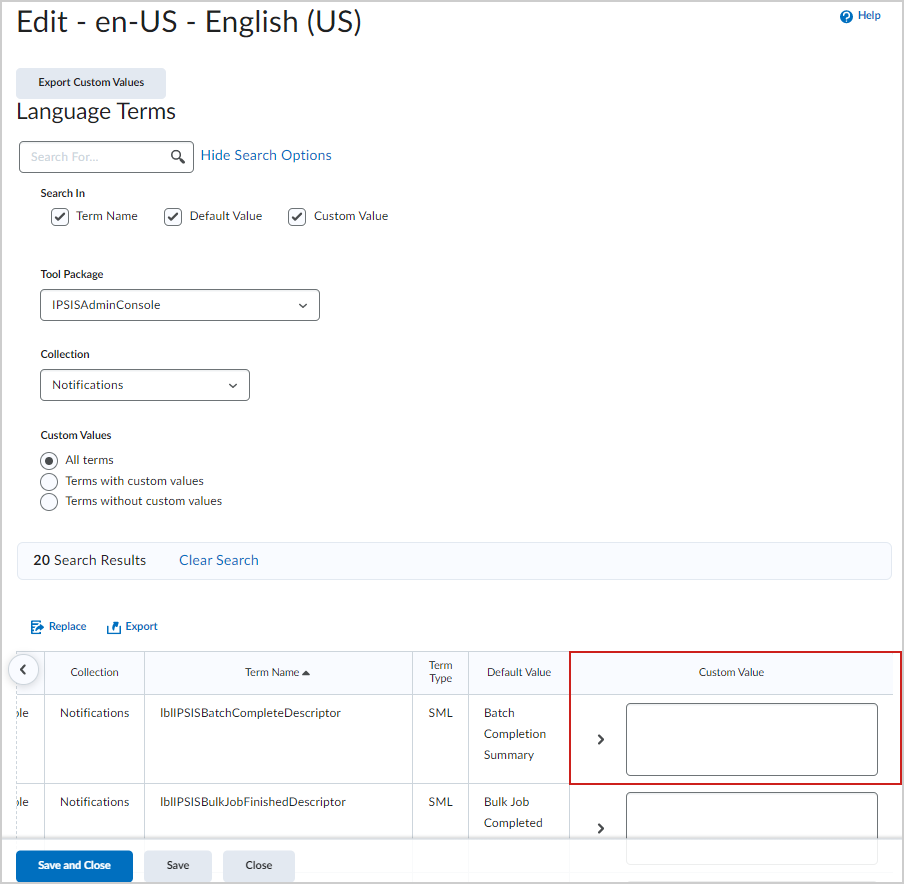
- انقر فوق حفظ وإغلاق.
تم تغيير رسالة الإشعار الافتراضية إلى القيمة المخصصة التي قمت بتعيينها لهذا الإشعار المحدد.